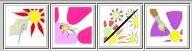
FPP tiene un Menú, una barra de herramientas, una sección de acción y una de información, además de varios diálogos que se despliegan de acuerdo a la acción que desee desarrollar.
El menú y la barra de herrmientas son espejos de casi todas las acciones que puede llevar a cabo, cuando usted mueve el puntero del mouse sobre un ícono de acción, este le mostrará después de 2 segundos la acción asociada al mismo.
El menú de Variedades provee la misma funcionalidad que la barra de herramientas y se representa con los íconos:
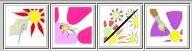
En su orden:
Usted en cualquier momento después de definir un color puede cambiarle el tono, también puede cambiar el grupo y el color de una variedad y los índices de productividad y mortalidad.
El mapa de la finca solamente se mostrará cuando usted ejecute cualquiera de las acciones que hacen posibles cambios sobre las camas, las naves o los bloques de la finca.
La manipulación del mapa de la finca se hace con los íconos que representan las mismas acciones posibles que el menú Finca

En su orden:
Cada una de las últimas opciones se activa sobre el bloque que se elija, la elección del bloque se hace con el botón derecho del Mouse.
Siempre que usted oprima el botón OK, si usted ha hecho cambios sobre algún dato de la tabla se le preguntará si desea hacer el cambio, esto para garantizar que no ha hecho cambios inadvertidamente.
Se pueden obtener reportes del estado de la finca o de un bloque discrimados por Variedades, Colores o Grupos de un período de tiempo arbitrario, esto es de un día a varios años.

Se puede guardar la información con la cual se almacena la aplicación para su posterior uso, en el menú Archivos se encuentran asociadas las mismas acciones que la barra de herramientas
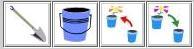
.finca.
.finca.
.indice.
.indice.
En cualquier momento usted puede recomenzar su trabajo, es decir, eliminar la información de las variedades y los bloques para comenzar desde ceros.

Casi todas las operaciones se ejecutan con el botón izquierdo del Mouse, solamente hay cuatro excepciones, Eliminar un Bloque, Modificar un Bloque, Editar Naves y Editar Camas, las cuáles requieren que usted elija la opción deseada con el botón izquierdo del Mouse y que elija el bloque sobre el cual quiere operar con el botón derecho. El botón izquierdo sobre la visualización del mapa siempre servirá exclusivamente para mover los bloques de acuerdo a la visualización que usted desea del mapa de la finca.
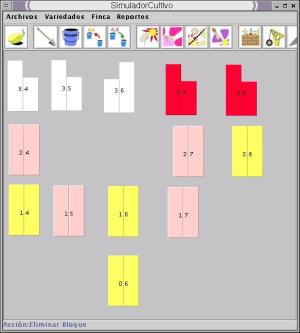
Go to the first, previous, next, last section, table of contents.